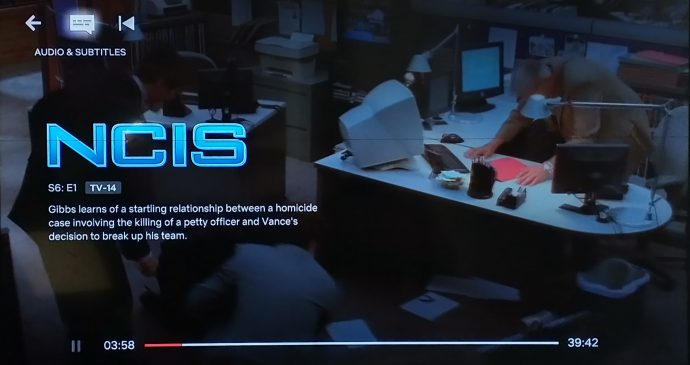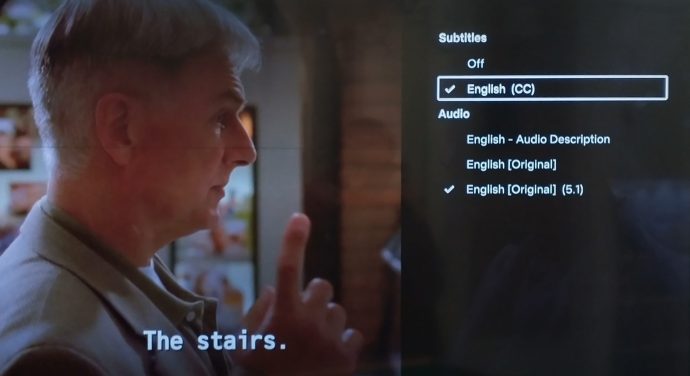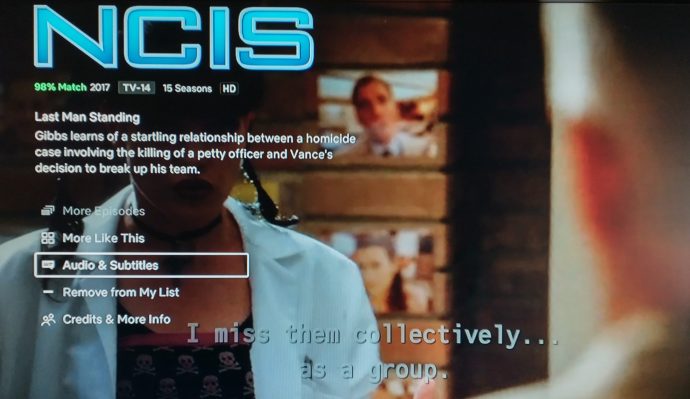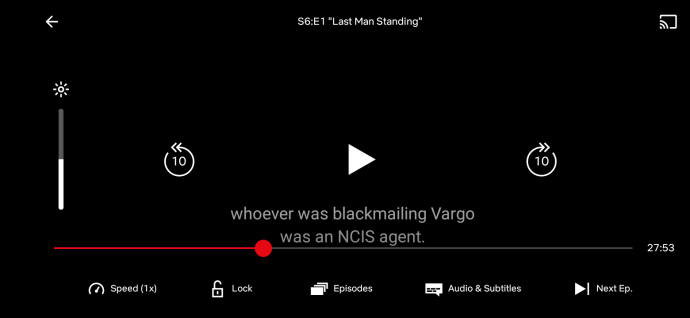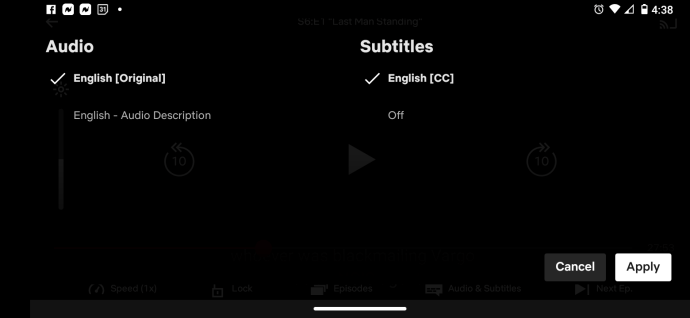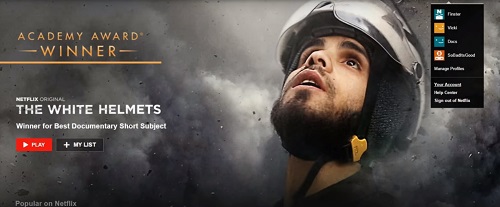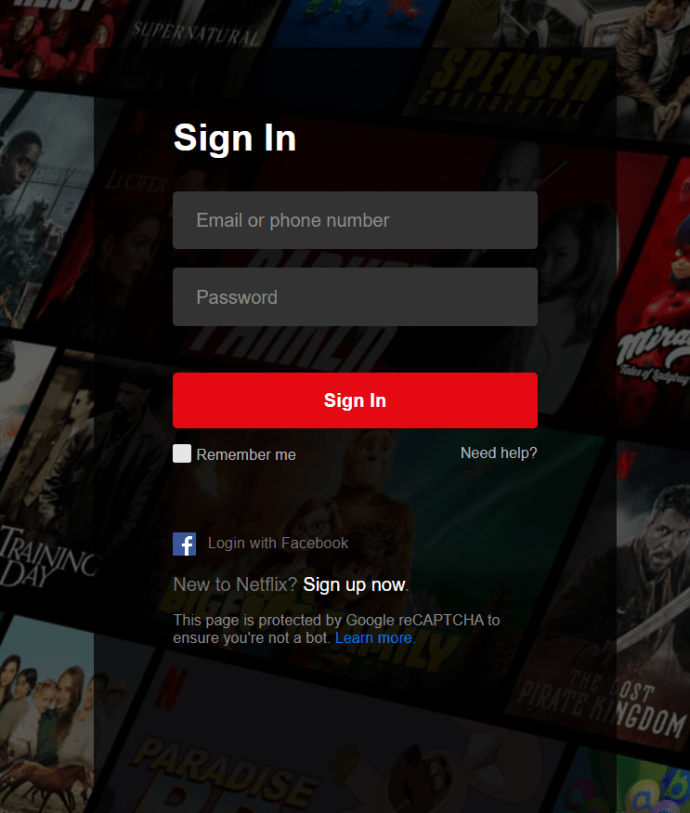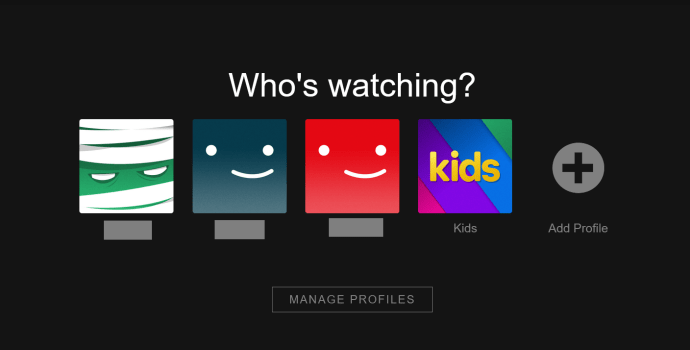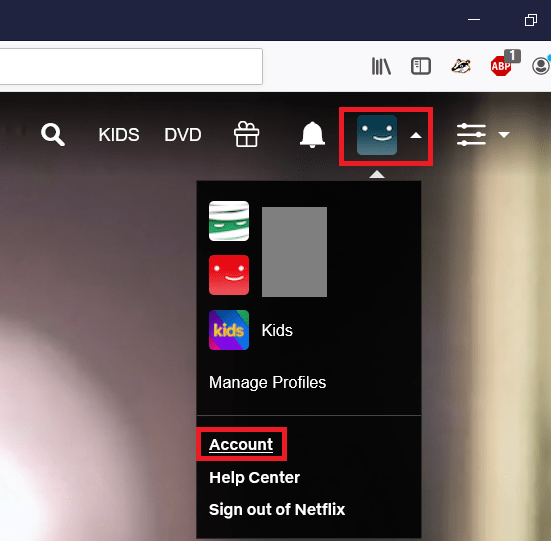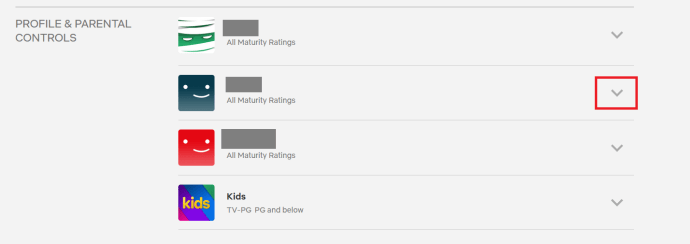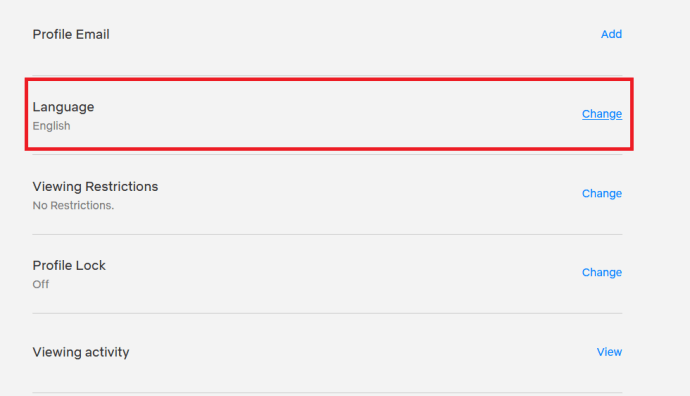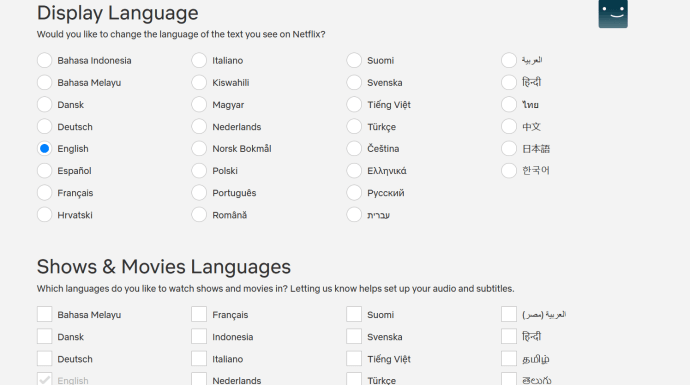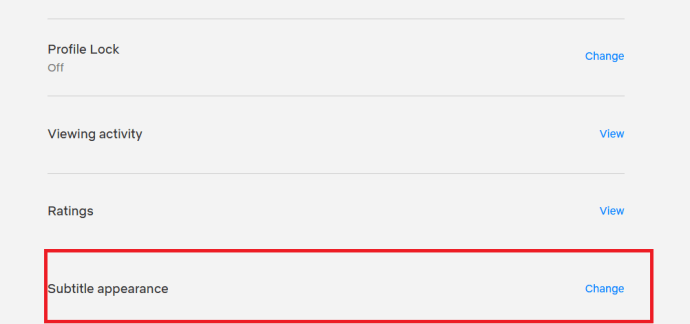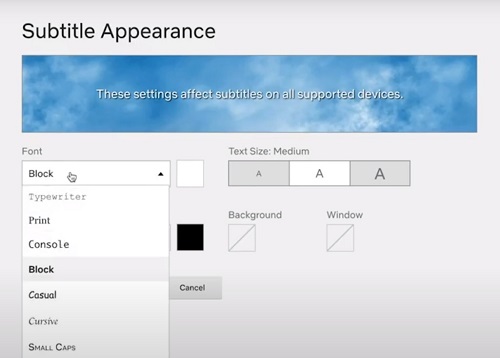Cum să gestionezi subtitrările pentru Netflix [Toate dispozitivele majore]
Netflix vă ajută să vă personalizați subtitrările după cum doriți. Fie că este vorba despre dimensiunea fontului, limba subtitrarilor, o opțiune de dezactivare și așa mai departe. Vă permite chiar să alegeți audio dublat pentru diferite filme și emisiuni TV.
![Cum să gestionezi subtitrările pentru Netflix [Toate dispozitivele majore]](http://pic.ariadnadoccat.com/wp-content/uploads/pc-mobile/2544/1a4z5e80r3.jpg)
Întreaga experiență poate fi personalizată după bunul plac. În plus, accesarea comenzilor de subtitrare este foarte simplă pe majoritatea dispozitivelor. De asemenea, utilizați opțiunile de subtitrare ale dispozitivului care le vor înlocui pe cele pe care le setați în Netflix, ceea ce este benefic atunci când Netflix nu oferă setări avansate - cu referire la Roku, Fire Stick etc.
După cum veți observa în curând, activarea și dezactivarea subtitrarilor Netflix necesită să urmați aceeași cale pe orice dispozitiv. Singurele excepții minore sau diferențe de pași sunt de fapt în ceea ce privește formularea, anumite opțiuni și opțiunile dispozitivului.

Gestionați subtitrările de pe un dispozitiv Firestick
Dacă aveți o telecomandă Fire TV, este foarte ușor să activați și să dezactivați subtitrările și să comutați limba (limitat la sursa de streaming). Toate celelalte opțiuni de subtitrare necesită acces la contul dvs. printr-un browser web.
- Din pagina de descriere a titlului de streaming, derulați în jos și selectați Audio și subtitrări sau în timpul redării în Netflix, apăsați tasta butonul jos pe telecomandă (butonul din partea de jos a cercului) pentru a evidenția AUDIO ȘI SUBTITLURI opțiune. apasă pe Selectați butonul (mijlocul cercului) de pe telecomandă pentru a deschide meniul de subtitrare. Pictograma se află în secțiunea din stânga sus a ecranului.
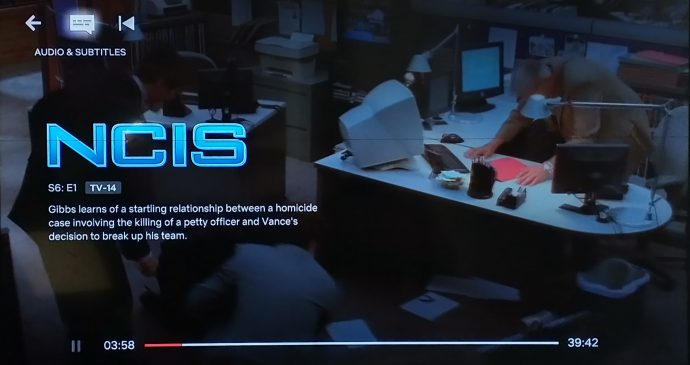
- Alegeți setările pentru subtitrare, inclusiv pornirea sau dezactivarea acesteia și alegerea limbii (în funcție de disponibilitatea media). Modificările se vor reflecta automat. Nu este nevoie de o opțiune de salvare sau trimitere.
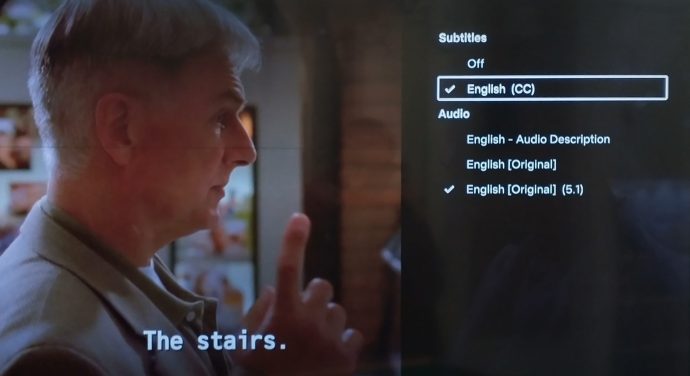
Gestionați subtitrările Netflix de pe un dispozitiv Roku
Ajustarea opțiunilor de subtitrare Netflix pe un dispozitiv Roku nu este diferită de pe un Amazon Fire Stick. Navigarea și opțiunile rămân aceleași, indiferent dacă o faci din pagina de descriere a titlului sau în timpul redării. Prin urmare, puteți ajusta opțiunile de bază de subtitrare folosind opțiunile din aplicația Roku Netflix. Controlul avansat trebuie efectuat în contul dvs. Netflix folosind un browser.
- În timpul redării, apăsați tasta sus butonul de pe telecomanda Roku și alegeți Audio și subtitrări. în colțul din stânga sus. De asemenea, puteți accesa Audio și subtitrări din pagina de descriere media, derulând în jos și alegând Audio și subtitrări.
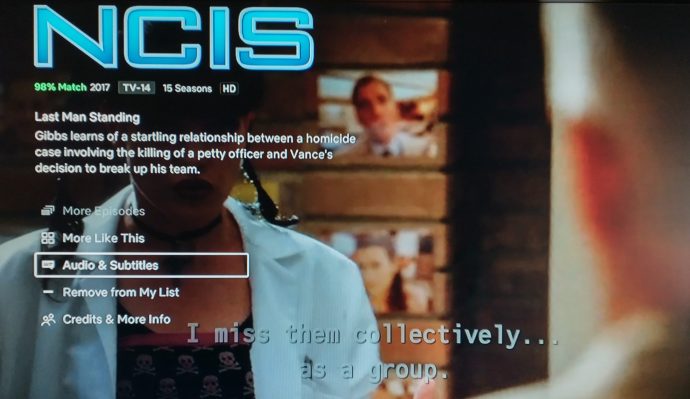
- Alegeți limba pentru subtitrare și audio.
Gestionați subtitrările Netflix de pe un Android sau iPhone
La fel ca Roku și Fire Stick, Android și iOS vă permit să schimbați limba subtitrarilor și limba audio în timpul redării. Cu toate acestea, nu puteți accesa nicio opțiune din pagina de descriere a titlului, cum ar fi dispozitivele Roku și Fire Stick.
- Lansați aplicația Netflix pentru Android (sau aplicația iOS) și selectați un titlu pentru redare. În timpul transmiterii în flux, atingeți ecranul și selectați Audio și subtitrări în partea de jos.
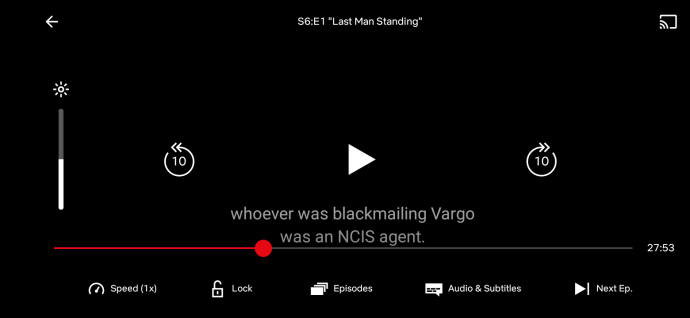
- Alegeți limba pentru subtitrare și limba audio, apoi atingeți aplica.
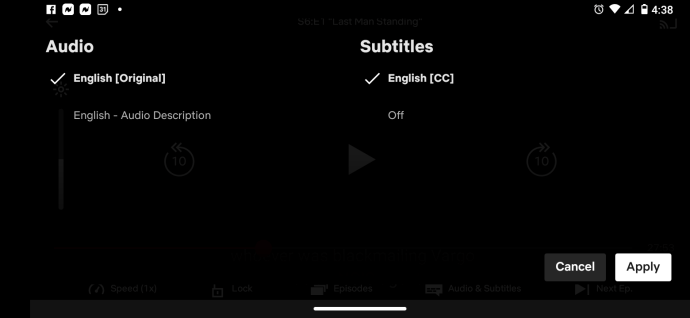
Gestionați subtitrările Netflix de pe un PC sau Mac
- Lansați aplicația Netflix sau conectați-vă la contul Netflix din browser.
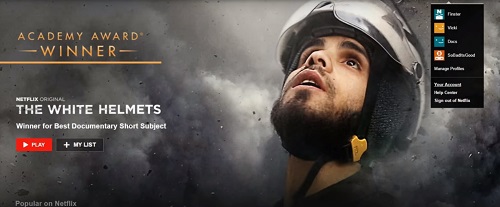
- Porniți un film sau o emisiune TV și lăsați cursorul să treacă peste ecran în timp ce videoclipul este redat.
- Faceți clic pe pictograma Dialog.

- Faceți selecțiile de subtitrare (sau audio).
Gestionați subtitrările Netflix de pe un Smart TV
- Lansați Netflix pe televizor.
- Alegeți un episod sau un film.
- Accesați panoul de opțiuni.
- Selectează Audio și subtitrări opțiune.
- Faceți selecțiile de subtitrare.
- Reveniți la panoul de opțiuni.
- presa Joaca pentru a începe redarea cu noile setări.
Prima metodă funcționează pe majoritatea televizoarelor inteligente. Cu toate acestea, pe cele mai noi modele, puteți gestiona subtitrarile Netflix chiar și după începerea redării.
- Lansați aplicația Netflix.
- Începeți redarea unui episod sau film.
- apasă pe Sus săgeata de pe telecomandă.
- Selectează Dialog pictograma.
- Efectuați modificările și ieșiți din meniul Dialog.
Alternativ, puteți apăsa săgeata în jos pentru a afișa meniul audio și subtitrări.
Întrebări frecvente suplimentare
În cazul în care vă întrebați ce alte lucruri puteți face cu subtitrările pentru titlurile dvs. Netflix, iată câteva răspunsuri la întrebările mai populare ale utilizatorilor.
Pot schimba limba de subtitrare?
Schimbarea limbii subtitrarilor pe Netflix nu este o problemă, de cele mai multe ori. Dar, ca multe alte opțiuni de aspect, trebuie să o faci din meniul de setări de profil.
- Vizitați site-ul Netflix și conectați-vă la contul dvs.
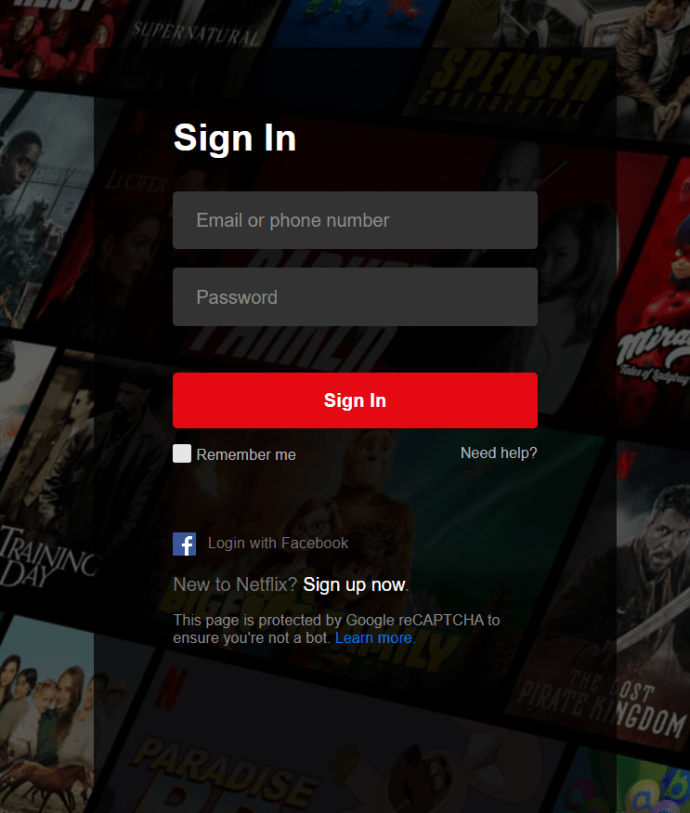
- Selectați profilul pe care doriți să editați subtitrările.
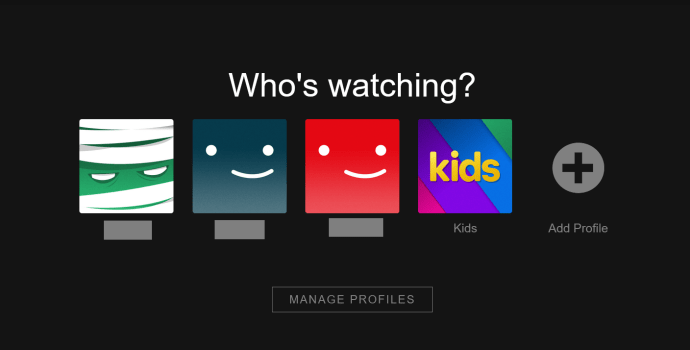
- Acum, faceți clic pe meniul drop-down din colțul din dreapta sus al ecranului și selectați Cont.
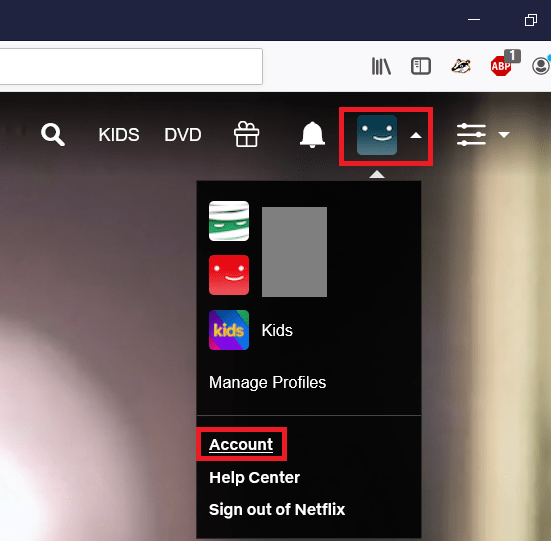
- Derulați în jos și faceți clic pe profilul pe care doriți să îl editați Profil și control parental.
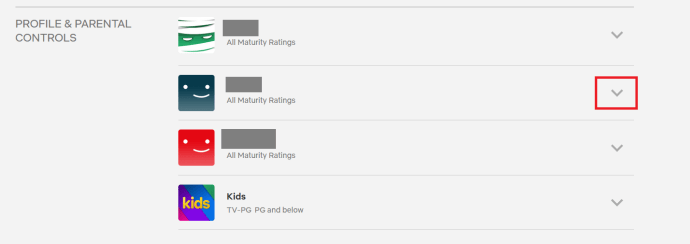
- Apoi, derulați în jos și faceți clic pe Limba.
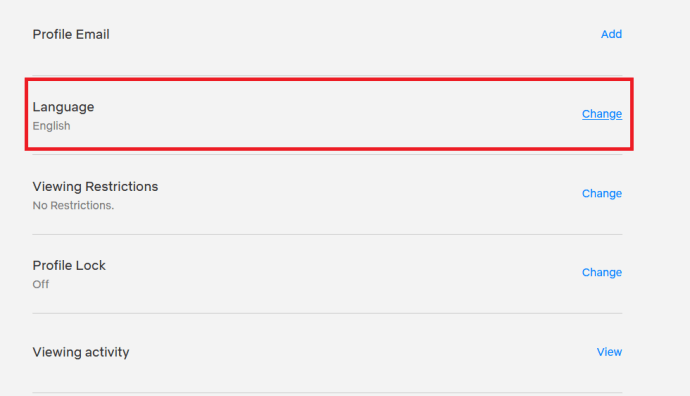
- Selectați limba preferată din listă.
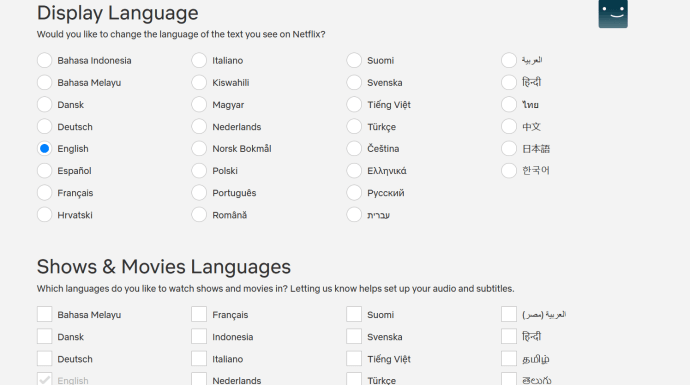
Această nouă setare va rămâne pentru redări viitoare.
De asemenea, puteți schimba limba pe măsură ce transmiteți în flux un videoclip. Cu toate acestea, Netflix oferă multe limbi. Și în timp ce transmiteți în flux un videoclip, opțiunile dvs. vor fi limitate. Deși Netflix spune că acele limbi ar trebui să fie cele mai relevante pentru tine în funcție de regiunea ta, s-ar putea să nu fie întotdeauna cazul.

În cazul videoclipurilor descărcate, vor fi disponibile doar două limbi. De aceea, schimbarea limbii implicite la nivelul întregului profil vă poate fi mai utilă.
Subtitrarile continuă să revină la ce pot face?
Există câteva motive pentru care este posibil să nu puteți dezactiva subtitrările când vizionați conținut pe Netflix. Poate că dispozitivul tău este de o generație mai veche. Se știe că unele televizoare inteligente din 2011 și 2012 au probleme cu gestionarea subtitrarilor. Din păcate, dacă acesta este cazul, singurul tău curs de acțiune ar fi să folosești un alt dispozitiv.
Un alt motiv ar putea fi faptul că ați făcut modificări subtitrarilor în timp ce vizionați ceva din secțiunea Netflix Kids.

Orice modificări pe care le faceți în timp ce vizionați un titlu pentru copii vor fi evenimente unice. Aceste setări nu vor fi salvate și nu vor fi transferate la alte episoade sau filme.
Soluția este să vizionați un titlu care se încadrează sub ratingul pentru adolescenți sau mai sus. Începeți redarea, modificați subtitrarea și acestea vor fi salvate pentru redările viitoare.

Un alt motiv pentru care este posibil să nu puteți dezactiva titlurile are de-a face cu licențierea. Unele titluri vor avea întotdeauna subtitrări activate atunci când sunt vizualizate într-o altă regiune. Acest lucru vă poate obliga și să vedeți subtitrări în limba principală a regiunii dvs.
Dimensiunea textului poate fi ajustată?
Puteți face multe ajustări la subtitrări. Dar, spre deosebire de activarea sau dezactivarea subtitrarilor și schimbarea limbii, trebuie să faceți acest lucru din setările contului. Iată cum o puteți face din browser:
- Accesați site-ul lor și conectați-vă la contul dvs. Netflix.
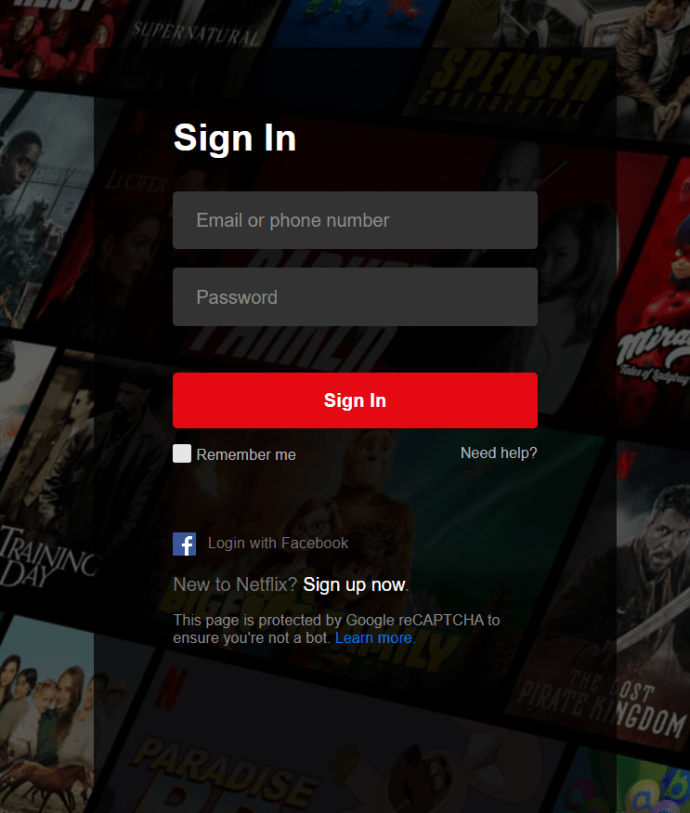
- Du-te la ta Cont făcând clic pe meniul drop-down din colțul din dreapta sus al ecranului.
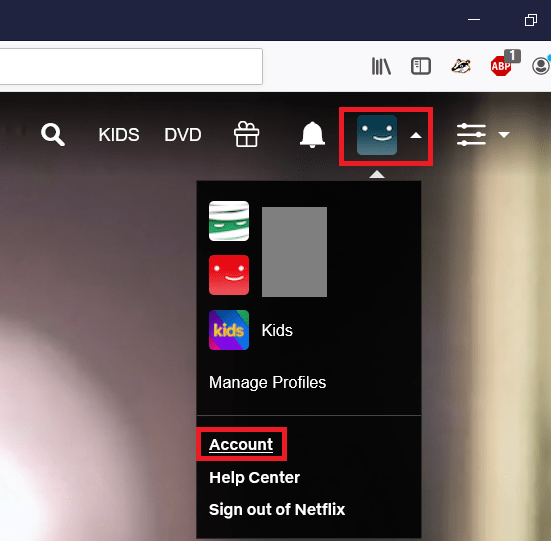
- Selectați profilul pe care doriți să îl editați Profil și control parental făcând clic pe săgeata de lângă ea.
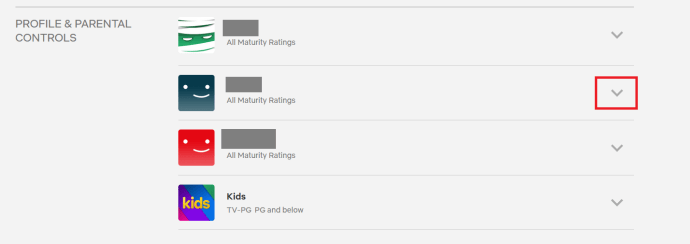
- Acum, faceți clic pe Aspectul subtitrarilor din lista de opțiuni.
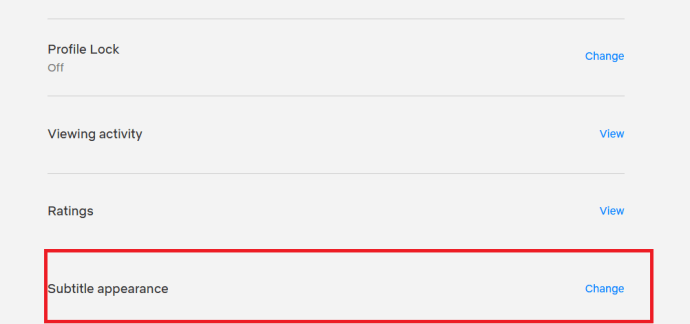
- De acolo puteți schimba fontul, dimensiunea textului, umbrele etc.
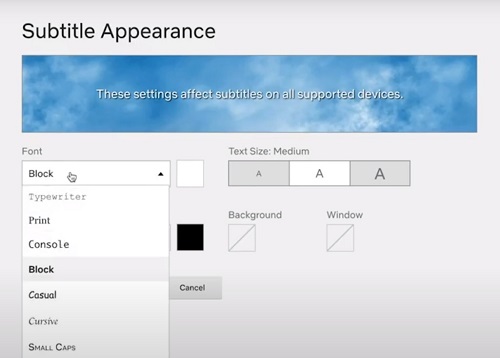
- Loveste Salvați buton.
Aceste modificări vor rămâne în continuare, dar numai în profilul pe care l-ați selectat.
Pași similari pot fi urmați de pe un Smart TV, un dongle USB, un smartphone sau orice alt dispozitiv pe care utilizați Netflix. Modificarea aspectului subtitrarilor se face din setările profilului/contului și nu din opțiunile video în timpul redării unui videoclip.
De exemplu, calea este puțin diferită pe un iPhone. În loc să parcurgeți setările profilului, calea dvs. ar arăta mai degrabă astfel:
- Setări > Accesibilitate > Subtitrări și subtitrări > Activați subtitrări + SDH

Din nou, formularea se poate schimba în funcție de versiunea de iOS pe care o utilizați. Același lucru este valabil și pentru televizoarele Apple. Doar asigurați-vă că dezactivați și opțiunea Suprascriere video din meniul Stil. În caz contrar, setările dvs. personalizate nu vor fi salvate.
Se poate schimba dimensiunea fontului?
Da, dimensiunea fontului poate fi schimbată. Dimensiunea fontului și dimensiunea textului sunt în esență aceleași. Dacă urmați sfaturile menționate anterior, puteți face subtitrările cât de mici sau cât de mari aveți nevoie.
Subtitrările mele nu se sincronizează corect. Ce pot face?
Probabil că acest lucru nu se întâmplă la fel de des ca desincronizarea audio și video. Cu toate acestea, este o problemă cunoscută. Din păcate, nu există multe soluții „oficiale”. Se întâmplă adesea ca problema să nu fie cu Netflix în sine, ci mai degrabă cu dispozitivul dvs.
Deci, dacă vizionați Netflix pe un PC sau Mac, puteți încerca să redați un alt titlu pentru a vedea dacă problema persistă. Dacă da, poate doriți să încercați un browser sau o sursă de internet diferită pentru a vedea dacă vă ajută.

Dacă vizionați de pe un dispozitiv mobil, poate doriți să luați în considerare repornirea dispozitivului sau chiar reinstalarea aplicației Netflix. De asemenea, este posibil să doriți să verificați actualizările pentru sistemul de operare al dispozitivului dvs. Unele actualizări eșuate sau patch-uri noi ar putea cauza inconsecvențe în modul în care funcționează unele funcții ale aplicației.
Un alt lucru pe care îl puteți încerca este să derulați ușor înapoi videoclipul sau să avansați rapid câteva secunde și apoi să derulați înapoi.

De asemenea, puteți încerca să activați și să dezactivați subtitrările și chiar să schimbați limba o dată sau de două ori. Puteți face acest lucru urmând sfaturile prezentate mai devreme în acest articol.
De asemenea, trebuie să știți că unele dispozitive mai vechi se pot confrunta cu această problemă mai des decât altele noi. Și, în unele cazuri, anumite dispozitive, cum ar fi Chromecast-urile sau Apple TV-urile, pot întâmpina această problemă mai des decât alte dispozitive.
Finalizare finală
După cum puteți vedea, există puține lucruri pe care nu le puteți face cu subtitrările pe platforma de streaming Netflix. Platforma se referă la flexibilitate și la accesibilitatea cât mai multor regiuni ale lumii. Ca atare, există o mulțime de personalizare sau personalizare pe care le puteți face.
Indiferent de dispozitivul pe care îl utilizați, nu ar trebui să fie dificil să accesați setările de subtitrare sau setările de aspect. Acum că cunoașteți toate elementele de bază și câteva sfaturi și trucuri, spuneți-ne ce modificări sau îmbunătățiri doriți să facă Netflix în viitor? Sau oferta actuală este suficientă pentru ca tu să-l numești Regele streaming-ului, din punct de vedere al experienței utilizatorului?